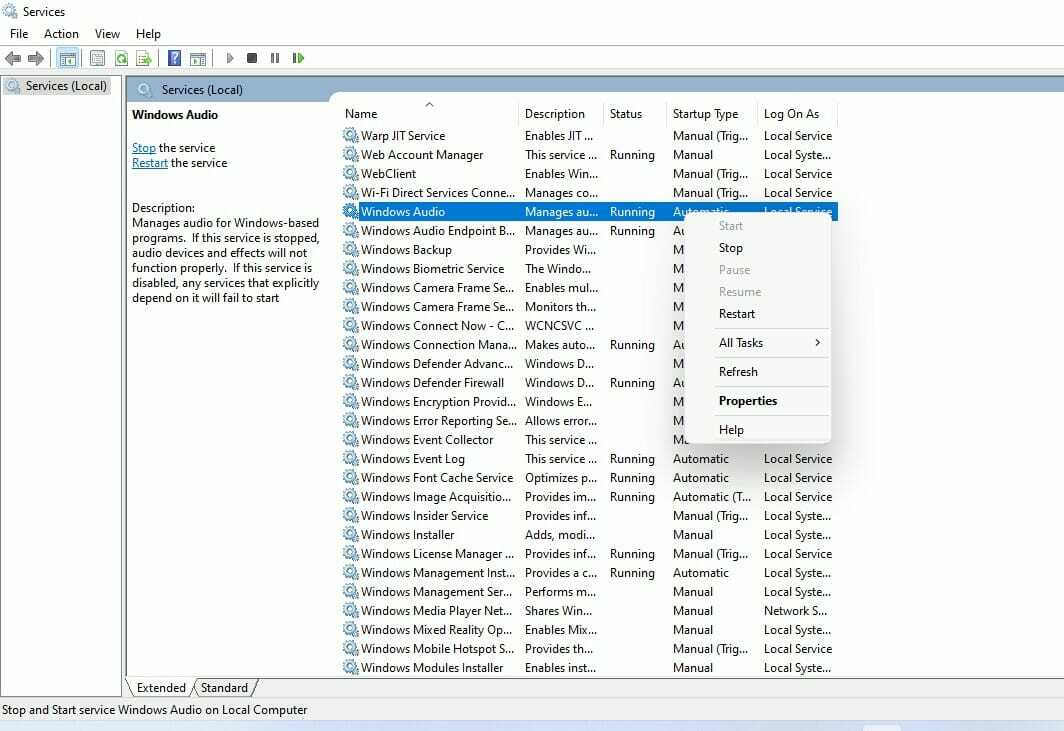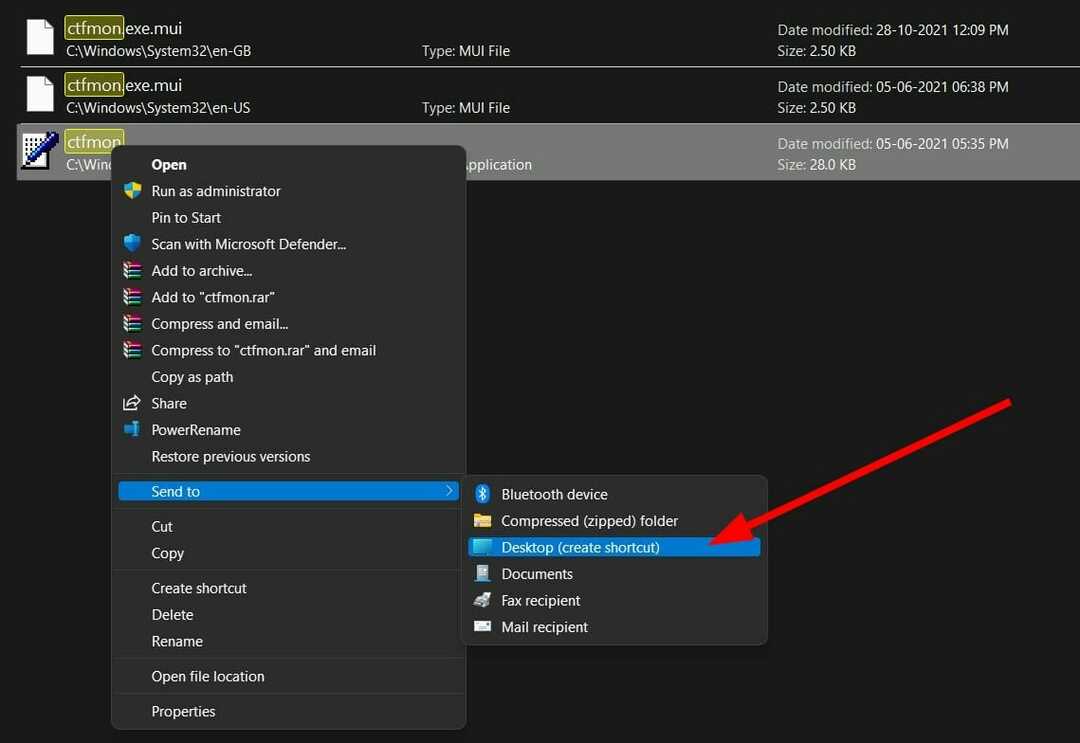Теперь вы можете удалить приложение «Фотографии» со своих устройств с Windows 11.
- Хотя вы можете установить приложение «Фотографии» для Windows 11 в Windows 10, теперь вы можете удалить его из Windows 11.
- Последняя сборка канала Canary упрощает удаление собственных приложений Windows.
- На данный момент эта функция включена в программу предварительной оценки Windows, но вскоре она появится и на других платформах.
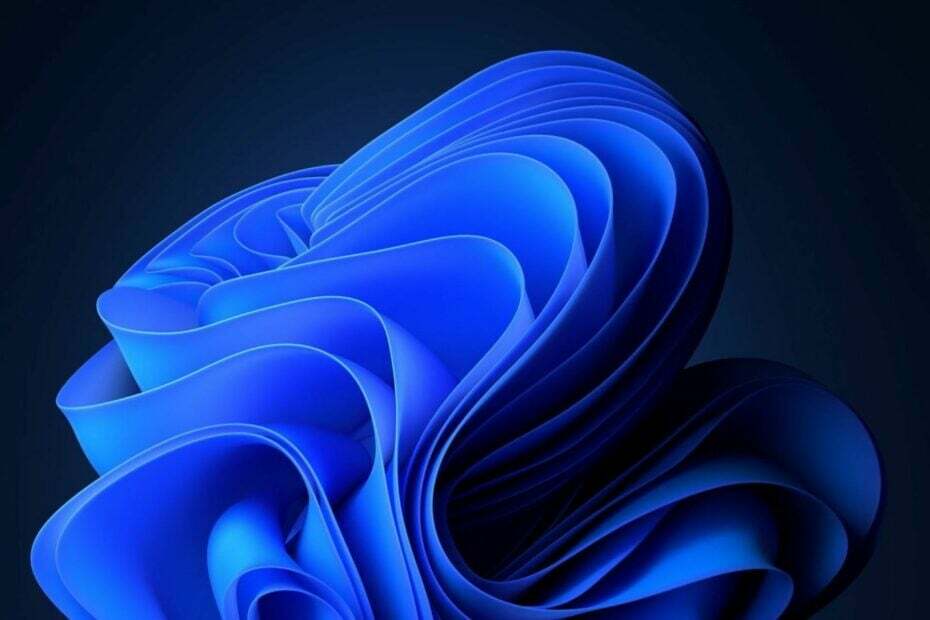
Еще через неделю в рамках программы предварительной оценки Windows была выпущена еще одна сборка. На этой неделе Microsoft обновила Канарский канал совершенно новой сборкой, Сборка 25931. И хотя сборка содержит некоторые новые функции, в том числе серьезные изменения для локатор постоянного тока, эта сборка, наконец, позволит вам удалять родные приложения Windows 11.
Когда мы говорим о нативных приложениях Windows, Приложение «Фотографии», приложение камеры, Кортана, приложение «Люди», или приложение удаленного рабочего стола, все пришло в голову. Однако, как вы, возможно, знаете, вы уже можете удалить приложение «Камера» из Windows 11. Microsoft сделала это возможным в начале этого года.
Плюс, Cortana также будет фактически прекращена. к концу августа 2023 г. С ростом популярности Бинг-чат и Второй пилот Windows Cortana, появившаяся в Windows 11 в октябре этого года, стала устаревшим инструментом. Итак, Microsoft решила отпустить его.
Тем не менее, несмотря на то, что Cortana уходит, это понятный факт, учитывая появление других инструментов AI для Windows, другие собственные приложения Windows, особенно приложение «Фотографии», весьма полезны. Но технический гигант из Редмонда теперь дает вам возможность удалить их.
Как удалить родные приложения Windows 11
Прежде всего, эта функция пока доступна только на Канарском канале в рамках программы предварительной оценки Windows, поэтому убедитесь, что ваше устройство включено в программу. Как и многие другие функции Insider, эта также будет выпущена на работающих серверах Windows 11, но это может занять некоторое время.
Во-вторых, эта сборка позволит вам удалить приложение «Фотографии», приложение «Люди» и клиент удаленного рабочего стола (MSTSC). Вы можете удалить один из них или все из них, если вы их не используете.
В добавок к Приложение камеры и Кортана, приложение «Фотографии», приложение «Люди» и клиент удаленного рабочего стола (MSTSC) можно удалить.
Майкрософт
Чтобы удалить родные приложения Windows 11, обновите свое устройство до последней сборки Canary Build, а затем:
- Откройте настройки Windows 11.
- Оказавшись там, выберите «Приложения», а затем перейдите к «Установленные приложения».
- На этой панели вы должны увидеть все свои приложения. Выберите одно из перечисленных выше собственных приложений, нажмите «Удалить» и все.
У вас больше не должно быть приложения на вашем устройстве с Windows 11. Если вы хотите вернуть его, зайдите в Microsoft Store и получите его оттуда бесплатно.
Вы даже найдете там новое приложение «Фотографии», и теперь вы можете установить его на свое устройство с Windows 10 тоже, если у вас есть один из тех, кто вокруг. Microsoft наконец-то выпускает некоторые из своих собственных приложений для Windows 11 и для Windows 10.
Хотя технологическому гиганту из Редмонда понадобилось некоторое время, он, наконец, позволяет людям настраивать свои устройства так, как им нравится. Если собственные приложения Windows являются частью этой настройки, то это нормально. Если нет, то у них есть возможность удалить их.
Что вы думаете об этом новом изменении в Windows 11? Будет ли это полезно или нет? Дайте нам знать в комментариях ниже.